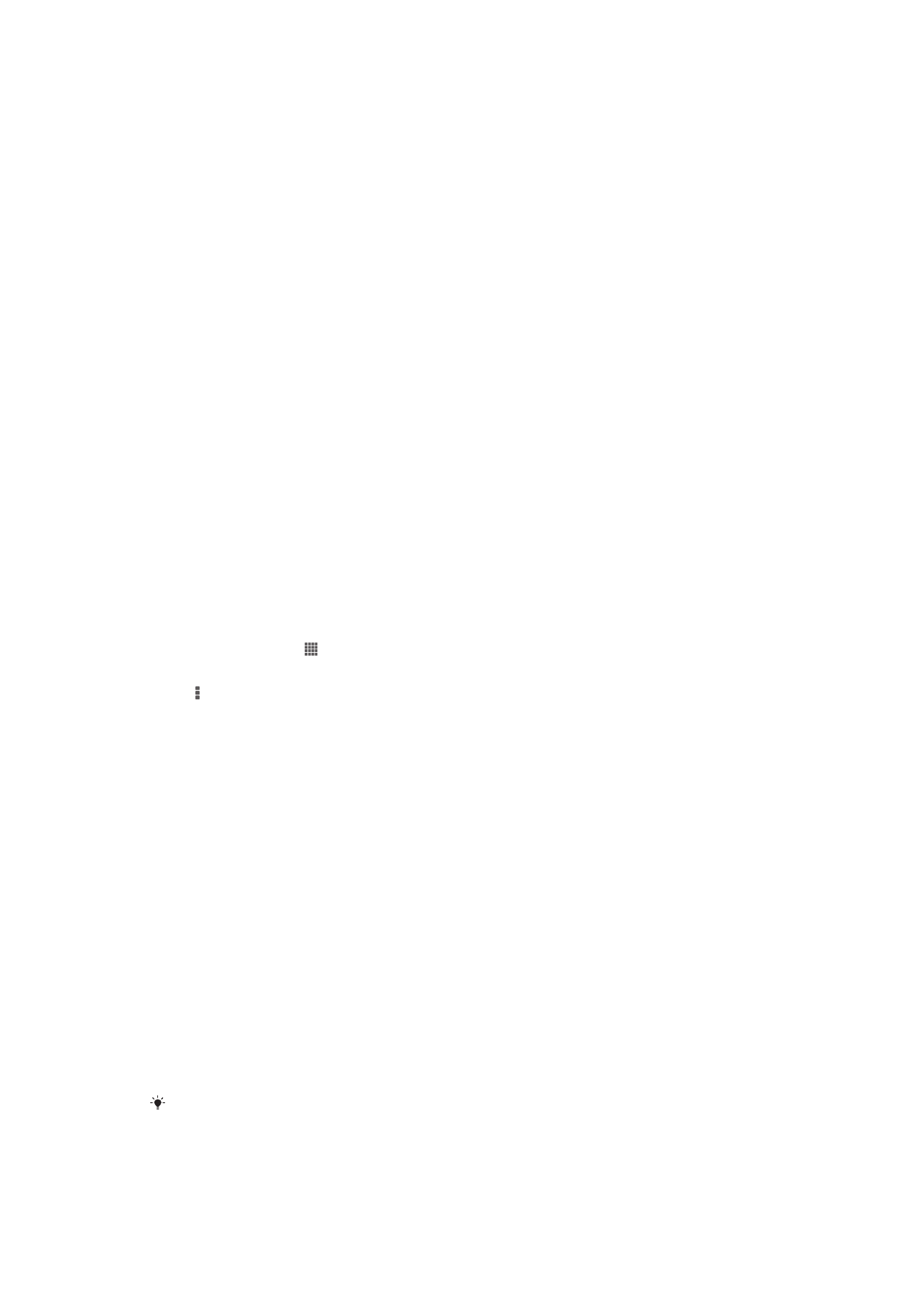
การจัดการไฟล์ด้วยวิธีแบบไร้สายโดยใช้คอมพิวเตอร์
คุณสามารถโอนไฟล์ระหว่างอุปกรณ์ของคุณกับอุปกรณ์ที่ทำงานเข้ากันได้กับ MTP ประเภทอื่นๆ เช่น คอมพิวเตอร์
โดยใช้การเชื่อมต่อ Wi-Fi
® คุณต้องจับคู่อุปกรณ์ทั้งสองเครื่องก่อนเชื่อมต่อ
หากต้องการใช้คุณสมบัตินี้ คุณต้องอุปกรณ์ที่เปิดใช้ Wi-Fi® ซึ่งรองรับการโอนสื่อ เช่น คอมพิวเตอร์ที่ใช้ Microsoft
®
Windows
Vista
®
หรือ Windows
®
7
100
นี่คือเวอร์ชันอินเทอร์เน็ตของเอกสารนี้ © พิมพ์เพื่อใช้เป็นการส่วนตัวเท่านั้น
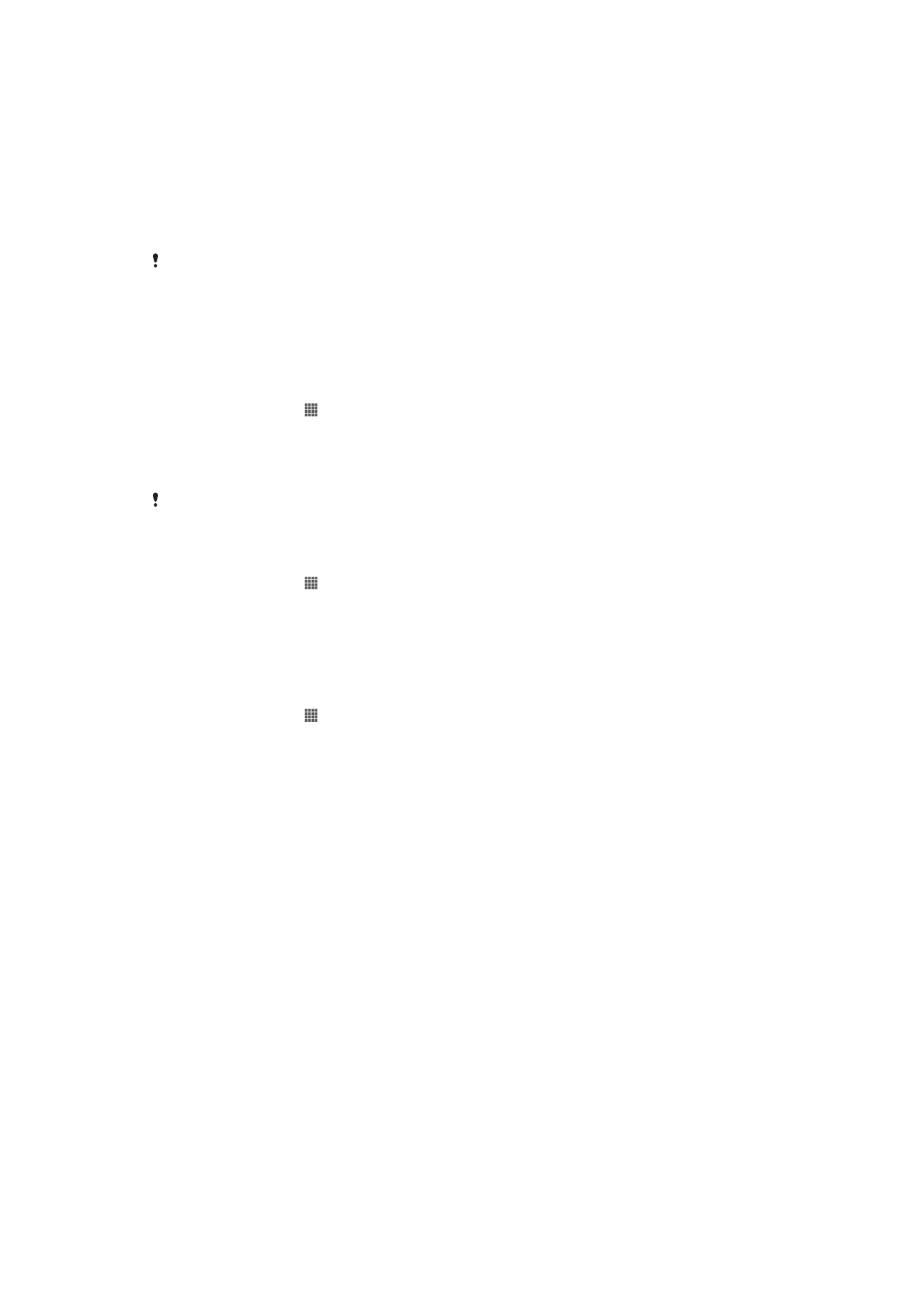
การจับคู่อุปกรณ์กับคอมพิวเตอร์แบบไร้สายโดยใช้โหมดการโอนถ่ายไฟล์มีเดีย
1
ตรวจสอบว่ามีการเปิดใช้งานโหมดการโอนถ่ายไฟล์มีเดียบนอุปกรณ์ของคุณแล้ว โดยปกติแล้วระบบจะเปิด
ใช้โหมดนี้เป็นค่าเริ่มต้น
2
เชื่อมต่ออุปกรณ์กับคอมพิวเตอร์โดยใช้สาย USB
3
คอมพิวเตอร์: เมื่อชื่อของอุปกรณ์ปรากฏขึ้นบนหน้าจอ ให้คลิก การกำหนดค่าเครือข่าย และทำตามคำ
แนะนำเพื่อจับคู่คอมพิวเตอร์
4
เมื่อคุณจับคู่เสร็จ ให้ถอดสาย USB ออกจากอุปกรณ์ทั้งสองตัว
คำแนะนำที่กล่าวมาจะใช้ได้ในกรณีที่มีการติดตั้ง Windows
®
7 ในคอมพิวเตอร์ของคุณ และคอมพิวเตอร์มีการเชื่อมต่อกับจุดเชื่อม
ต่อ Wi-Fi
®
ผ่านสายเคเบิลเครือข่าย
การเชื่อมต่ออุปกรณ์ที่จับคู่ไว้แล้วแบบไร้สายในโหมดการโอนถ่ายไฟล์มีเดีย
1
ตรวจสอบว่ามีการเปิดใช้งานโหมดการโอนถ่ายไฟล์มีเดียบนอุปกรณ์ของคุณแล้ว โดยปกติแล้วระบบจะเปิด
ใช้โหมดนี้เป็นค่าเริ่มต้น
2
จาก หน้าจอหลัก ให้แตะ
3
ค้นหาและแตะ
ตั้งค่า > Xperia™ > ระบบเชื่อมต่อ USB
4
แตะที่อุปกรณ์ที่จับคู่ไว้ที่คุณต้องการเชื่อมต่อใต้
อุปกรณ์ที่เชื่อถือได้
5
แตะ
เชื่อมต่อ
ตรวจสอบว่ามีการเปิดใช้ Wi-Fi
®
การเลิกเชื่อมต่ออุปกรณ์ที่จับคู่ไว้แล้วแบบไร้สายในโหมดการโอนถ่ายไฟล์มีเดีย
1
จาก หน้าจอหลัก ให้แตะ
2
ค้นหาและแตะ
ตั้งค่า > Xperia™ > ระบบเชื่อมต่อ USB
3
แตะที่อุปกรณ์ที่จับคู่ไว้ที่คุณต้องการเลิกเชื่อมต่อใต้
อุปกรณ์ที่เชื่อถือได้
4
แตะ
เลิกเชื่อมต่อ
การลบการจับคู่กับอุปกรณ์อื่น
1
จาก หน้าจอหลัก ให้แตะ
2
ค้นหาและแตะ
ตั้งค่า > Xperia™ > ระบบเชื่อมต่อ USB
3
แตะที่อุปกรณ์ที่จับคู่ไว้ที่คุณต้องการลบ
4
แตะ
ไม่สนใจ